
WordPress数据库配置过程
WordPress是一个非常受欢迎的开源内容管理系统,它可以帮助人们轻松地创建和管理自己的博客和网站。而为了使WordPress网站正常运行,需要配置数据库。本文将介绍WordPress数据库配置的过程。
步骤一:创建数据库
首先,需要在您的服务器上创建一个数据库。不同的服务器管理面板有不同的操作,这里以phpMyAdmin为例进行介绍。首先,您需要登录phpMyAdmin。
在phpMyAdmin的主页面中,您会看到一个名为“数据库”的选项卡。点击它,然后输入一个新的数据库名称(例如“myblog”),并选择一个字符集(例如“utf8mb4_general_ci”),最后点击“创建”按钮即可。
步骤二:创建数据库用户
接下来,需要创建一个新的数据库用户,并授予其访问您的数据库的权限。同样,不同的服务器管理面板有不同的操作,这里以phpMyAdmin为例进行介绍。在phpMyAdmin的主页面中,您会看到一个名为“用户账户”的选项卡。点击它,然后点击“添加用户账户”按钮。
在新页面中,您需要输入一个用户名(例如“myuser”)和一个**,并确保选择了正确的字符集。然后,您需要为该用户授予访问您的数据库的权限。在“全局权限”选项卡中,选择“仅限于以下数据库”,然后选择您刚刚创建的数据库。最后,点击“确定”按钮即可。
步骤三:编辑wp-config.php文件
现在,您需要编辑WordPress的配置文件wp-config.php,以使用您刚刚创建的数据库。该文件位于WordPress的根目录中。在编辑之前,最好备份该文件。
打开wp-config.php文件,并找到以下行:
define(‘DB_NAME’, ‘database_n**e_here’);
define(‘DB_USER’, ‘usern**e_here’);
define(‘DB_PASSWORD’, ‘password_here’);
define(‘DB_HOST’, ‘localhost’);
将这些行替换为:
define(‘DB_NAME’, ‘myblog’);
define(‘DB_USER’, ‘myuser’);
define(‘DB_PASSWORD’, ‘mypassword’);
define(‘DB_HOST’, ‘localhost’);
其中,myblog是您刚刚创建的数据库名称,myuser是您刚刚创建的数据库用户名称,mypassword是您刚刚为该用户设置的**。
保存并关闭wp-config.php文件。
步骤四:测试数据库连接
现在,您需要测试您的WordPress网站是否可以连接到数据库。打开您的WordPress网站,并尝试登录后台。如果一切正常,您应该能够成功登录并使用WordPress。
总结
通过以上步骤,您已经成功地配置了WordPress的数据库。这个过程可能有点复杂,但是如果您按照上述步骤进行,应该可以轻松完成。如果您遇到任何问题,请查看WordPress文档或联系您的服务器提供商。







































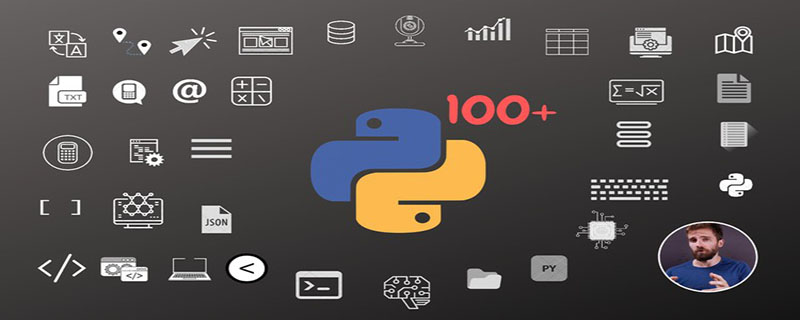

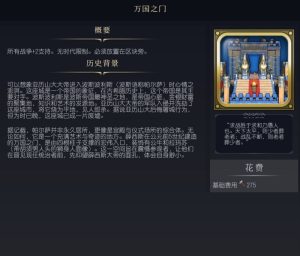


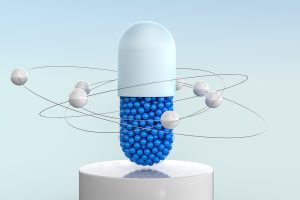




暂无评论内容